
Buka Microsoft Word, lalu klik Blank Document
A. Menyisipkan Tabel
1. Pilih menu Insert, lalu pilih Table, klik insert Table..

2. Kemudian tentukan berapa jumlah kolom dan baris pada tabel yang diinginkan. Lalu klik OK
Bisa dengan Cara langsung pada table :
Bisa dengan langsung mengarahkan cursor mouse pada insert tabel, dan langsung dengan cepat memilih jumlah kolom dan baris sesuai yang diinginkan.
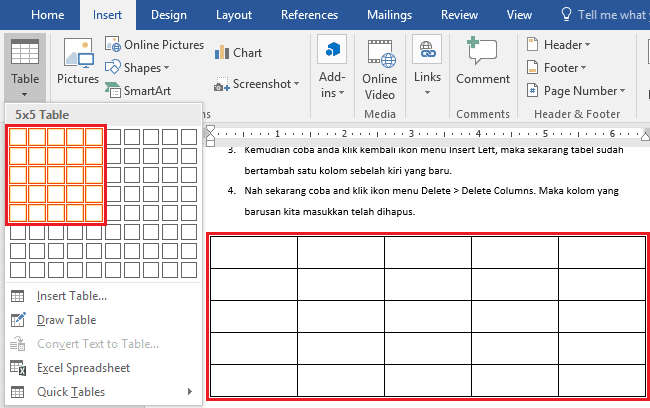
3. Setelah itu, bisa mengetikkan sebuah teks di dalam tabel tersebut, untuk menuju satu sel tabel tertentu, dapat mengklik langsung pada sel tabel tersebut.

B. Menambah Baris & Kolom Tabel
Untuk menambahkan baris & kolom tabel bisa dilakukan melalui menu Layout.
Letakkan kursor pada kolom ke 2 baris 1. Kemudian klik tab menu Layout > Insert Above, maka akan bertambah satu baris yang baru dalam tabel.
Keterangan :
- Insert Above : di gunakan untuk memasukkan baris baru ke atas.
- Insert Rows Below " di gunakan untuk memasukkan baris baru ke bawah.
- Insert Columns to the Left : di gunakan untuk memasukkan kolom baru ke arah kiri.
- Insert Columns to the Right : di gunakan untuk memasukkan kolom baru ke arah kanan.

C. Menghapus Baris & Kolom Tabel
Pada tab menu Layout. Lihat pada bagian Row & Columns, kemudian klik ikon menu Delete --> Delete Rows, maka baris telah terhapus.
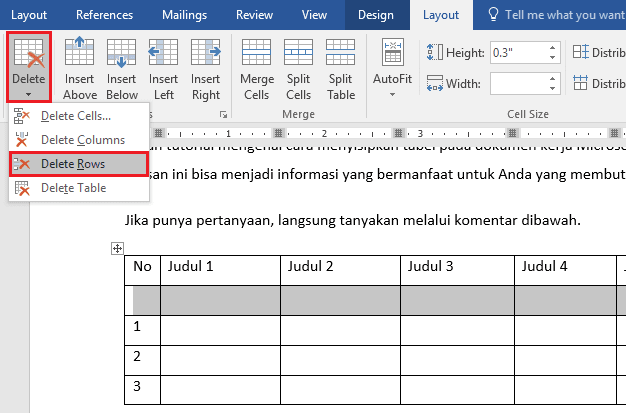
D. Menghapus Tabel
Untuk menghapus tabel, blok table. lalu pilih menu Delete Tabel. ( Layout -> Delete -> Delete Table).




